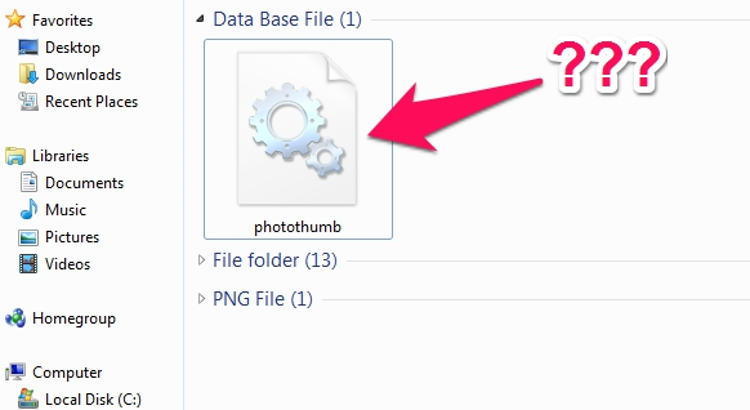
Apakah Anda sering menemukan file “asing” di komputer dengan nama photothumb atau Thumbs. Jika Anda mengelompokkan file berdasarkan jenisnya, maka file ini biasanya dikelompokkan sebagai Data Base File.
Jadi apa sebenarnya file Thumbs.db ini? Bolehkan dihapus?
Pertama, secara default file database ini akan disembunyikan oleh Windows. Anda perlu menampilkannya melalui opsi Show Hidden Files and Folders.
[pg_posts id=”11880″ posts_per_page=”1″]
Sesuai namanya, file ini menyimpan grafis dan beberapa file dokumen kemudian menghasilkan preview dari isi folder menggunakan cache thumbnail.
Folder ini dibuat secara otomatis oleh Windows sehingga konten di dalamnya tidak perlu dihitung kembali setiap kali folder tersebut dibuka.
Anda dapat menonaktifkan thumbs.db agar tidak dibuat secara otomatis oleh Windows. Ya, ini jika memang Anda merasa perlu untuk melakukannya.
Yang perlu diingat adalah, dengan menghapus atau menonaktifkan file ini, tidak ada pengaruh pada kinerja sistem Anda. Tidak akan memperlambat, tidak pula mempercepat kinerja sistem.
Orang biasanya ingin menonaktifkan file ini karena memang mereka tidak suka melihat file jenis ini di Windows Explorer. Ya, termasuk saya 🙂 .
Di sini, saya akan menjelaskan bagaimana cara aman menghapus atau menonaktifkan file .db.
Windows XP
- Buka My Computer.
- Klik tab Tools » Folder Options.
- Klik tab View.
- Centang kotak Do not cache thumbnails.
- Klik OK.
Windows Vista & Windows 7
- Klik tombol Start.
- Klik Control Panel.
- Klik tab Tools » Folder Options.
- Klik tab View.
- Pada bagian Files and Folders centang kotak Always show icons, never thumbnails.
- Klik Apply.
- Klik OK.
Anda mungkin perlu menjalankan Disk Celanup untuk menghapus file thumbs.db yang sudah ada. Berikut caranya:
- Klik tombol Start » All Programs.
- Masuk ke Accessories » System Tools » Disk Cleanup.
- Pastikan Anda memilih drive (C:).
- Klik OK.
- Pada bagian menu Disk Celanup, pastikan Anda mencentang kotak Thumbnail.
- Klik OK, kemudian pada jendela pop up Delete Files pilih file yang ingin Anda bersihkan, selesai!